Pagsasaayos ng larawan sa TV
 May mga pagkakataon na medyo hindi natural ang larawan sa iyong TV. Ang larawan ay hindi malinaw, masyadong maliwanag o madilim. Sinisira nito ang pangkalahatang karanasan sa panonood. Mayroong ilang mga setting na maaari mong gawin upang mapabuti ang kalidad ng imahe sa maximum, na ginagawa itong hindi makilala mula sa tunay na bagay.
May mga pagkakataon na medyo hindi natural ang larawan sa iyong TV. Ang larawan ay hindi malinaw, masyadong maliwanag o madilim. Sinisira nito ang pangkalahatang karanasan sa panonood. Mayroong ilang mga setting na maaari mong gawin upang mapabuti ang kalidad ng imahe sa maximum, na ginagawa itong hindi makilala mula sa tunay na bagay.
Ang nilalaman ng artikulo
Paano ayusin ang mga larawan sa TV
Ang imahe sa device ay binubuo ng limang mga parameter:
- Sukat.
- Liwanag.
- Contrast.
- Kulay.
- Focus.
Ang lahat ng mga sangkap na ito ay kinakailangan upang ayusin ang pangunahing imahe kung ang gumagamit ay hindi alam kung paano gumana sa mga setting sa isang espesyal na antas. Ang propesyonal na setup ay ang mga sumusunod:
- Mga pagsubok. Naglalaman ang mga ito ng mga zone ng pagsubok.
- Kinakailangan para sa pagpapasadya sa isang espesyal na antas.
- Kinuha sa totoong buhay.
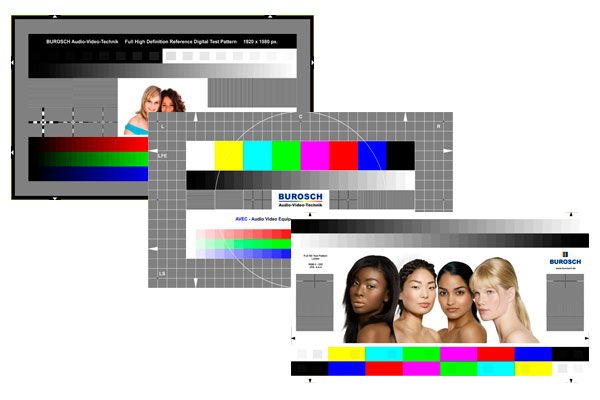
Depende sa model
Ang mga pangunahing setting ay hindi naiiba sa iba't ibang mga modelo. Ang menu ay magkakaroon pa rin ng 5 mga bahagi, at ang paraan para sa pag-set up ng mga ito ay pareho. Kailangan lang nating pumunta sa menu, piliin ang mga setting at itakda ang mga kinakailangang halaga. Ang pagkakaiba lamang ay maaaring nasa interface. Ngunit ang pangunahing hitsura ay pareho (itim at puting guhitan para sa ningning, kulay abo at puti para sa kaibahan).
Mag-iiba ang mga larawan sa pagsubok. Ang mga larawan ay may dalawang uri:
- Plain. Kinakailangan ang mga ito upang suriin kung gumagana nang tama ang mga pixel sa monitor.
- May kulay. Upang suriin kung gumagana nang tama ang mga guhit ng kulay.
Pansin! Depende sa modelo, ang format ng imahe ay madalas na naiiba. Halimbawa, ang ilang device ay nangangailangan ng Full HD, at ang ilan ay nangangailangan ng Ultra HD 4K.

Anong mga parameter ang itatakda kapag nagse-set up
May mga karaniwang pagkakamali kapag nagse-set up ng isang larawan. Kung sila ay pinahihintulutan, ang larawan ay magiging mahina ang kalidad. Ang mga error ay may kinalaman sa lahat ng limang bahagi ng mga larawan. Samakatuwid, itinakda namin ang mga sumusunod na parameter:
- Itakda ang format o laki ng larawan. Tamang ilagay ang dalawang buong tatsulok. Mali kung maputol ang isa sa mga sulok.
- Liwanag. Binubuo ng ilang mga itim na selula. Ang tamang opsyon ay kung ang lahat ng mga cell ay may ibang tono, mula sa itim hanggang puti. Mali kung pareho.
- Contrast. Binubuo ng ilang mga kulay abong selula. Ang tamang opsyon ay kung ang lahat ng kulay abong mga cell ay may iba't ibang kulay mula sa kulay abo hanggang puti. Mali kung pareho.
- Kulay o saturation. Ang larawan ay magiging anyong balat ng tao. Maraming mga shade ang ipapakita, piliin ang isa na nababagay sa iyo. Mali na ang balat ng isang tao ay hindi natural na kulay, halimbawa, pula.
- Focus. Ito ay responsable para sa talas at kalinawan ng imahe. Tama kung makikita natin ang lahat ng mga linya nang tumpak hangga't maaari. Mali kung ilang linya lang ang nakikita natin.

Pagsasaayos ng larawan sa TV: hakbang-hakbang
Ang pinakamadaling paraan ay pumunta sa mga setting. Upang gawin ito, pindutin ang kaukulang pindutan sa remote control. Lilitaw ang isang menu na may listahan ng lahat ng mga bahagi. Inilipat namin ang mga slider, itinatakda ang mga halaga na kailangan namin.
Ngunit may mga paraan upang i-configure ang mga bahagi sa isang propesyonal na antas. Halimbawa:
- Para sa liwanag, i-download ang larawang “Pluge pattern” (gamitin ang Internet). Magkakaroon tayo ng patayong guhit ng ilang mga cell na tumatakbo nang sunud-sunod. Ang kaliwang cell ay magiging ganap na itim.Kailangan nating itakda ang imahe sa paraang ang lahat ng mga cell ay may iba't ibang kulay (nagsisimula sa itim, nagiging mas maliwanag hanggang sa lumabas na ang tama ay ganap na puti). Mahalagang malinaw na makita ang pagkakaiba sa pagitan ng lahat ng mga cell. Ang mga espesyal na disk ay ibinebenta din upang itakda ang liwanag.
- Ang kaibahan ay inaayos nang naaayon, tanging ang kaliwang cell lamang ang ganap na kulay abo. Inaayos namin ito upang sa bawat kasunod na cell ang kulay abong tint ay nagiging mas puti. Ang huling cell ay ganap na puti. Kinakailangan na ang lahat ng mga cell ay may iba't ibang mga tono.
- Upang matukoy ang saturation, kakailanganin mo ng de-kalidad na larawan. Kinakailangang ihambing ang larawan sa device at sa larawan, na ginagawa itong magkapareho. Pumili kami ng maraming iba't ibang mga imahe (kinakailangang mga larawan ng kalikasan, dahil mayroon silang maraming berdeng bulaklak). Ang lilim na ito ay ang pinakamahirap na malasahan, kaya magiging napakahirap na ilantad ito sa mata. Bilang karagdagan sa mga larawan ng kalikasan, kinakailangan na magkaroon ng isang mataas na kalidad na larawan ng isang tao (para sa mga paghahambing ng mga kulay ng balat).
- Upang itakda ang focus, i-download ang application na "Sharpness pattern". Gamit ang program na ito, inaayos namin ang kalinawan. Una kailangan mong pumili ng komportableng lokasyon upang makita ang lahat ng mga larawan sa TV. Ilunsad ang "Sharpness pattern". Bumubuo kami ng kalinawan sa paraang nakikita ang lahat, kahit na ang pinakamanipis na linya.

Upang mag-install ng mga format, malamang na hindi mo kailangan ng mga espesyal na programa. Ang mga sukat ng larawan ay hindi nagbibigay ng mga setting sa isang espesyal na antas, sa halip ay sapat na ang mga karaniwang.
Sanggunian! Ang pagkakaiba sa pagitan ng isang regular na setting at isang propesyonal ay na maaari mong ayusin ang lahat ng mga parameter ng imahe, na isinasaalang-alang ang pinakamaliit na detalye. Ang larawan ay magiging mas mahusay na kalidad.
Mayroong maraming mga programa sa Internet na makakatulong sa iyong mag-set up ng mga larawan sa iyong device.I-download ang mga naaangkop at i-install ang mga ito sa iyong TV.





